新员工入职培训计划一指禅.docx
《新员工入职培训计划一指禅.docx》由会员分享,可在线阅读,更多相关《新员工入职培训计划一指禅.docx(19页珍藏版)》请在冰豆网上搜索。
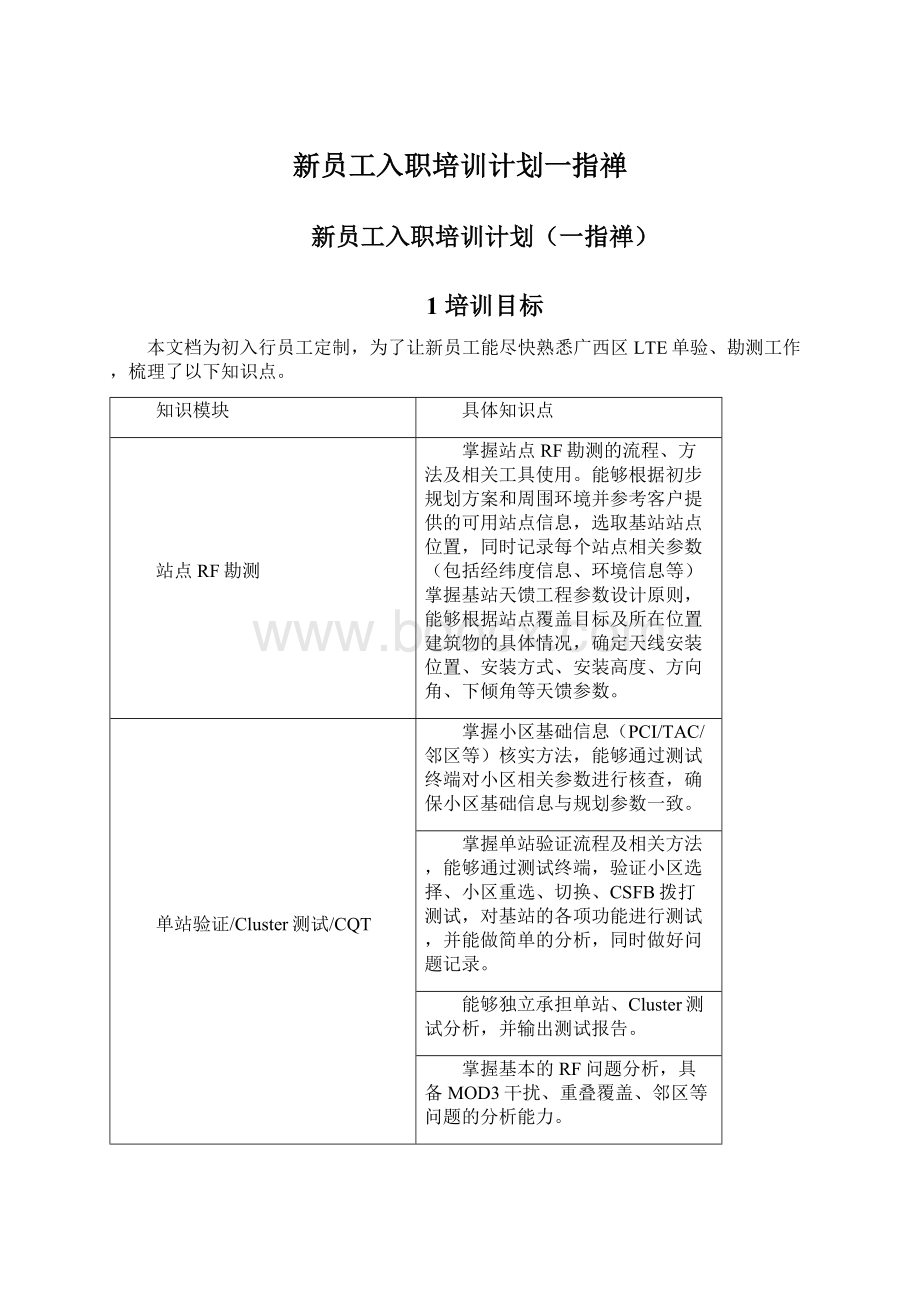
新员工入职培训计划一指禅
新员工入职培训计划(一指禅)
1培训目标
本文档为初入行员工定制,为了让新员工能尽快熟悉广西区LTE单验、勘测工作,梳理了以下知识点。
知识模块
具体知识点
站点RF勘测
掌握站点RF勘测的流程、方法及相关工具使用。
能够根据初步规划方案和周围环境并参考客户提供的可用站点信息,选取基站站点位置,同时记录每个站点相关参数(包括经纬度信息、环境信息等)
掌握基站天馈工程参数设计原则,能够根据站点覆盖目标及所在位置建筑物的具体情况,确定天线安装位置、安装方式、安装高度、方向角、下倾角等天馈参数。
单站验证/Cluster测试/CQT
掌握小区基础信息(PCI/TAC/邻区等)核实方法,能够通过测试终端对小区相关参数进行核查,确保小区基础信息与规划参数一致。
掌握单站验证流程及相关方法,能够通过测试终端,验证小区选择、小区重选、切换、CSFB拨打测试,对基站的各项功能进行测试,并能做简单的分析,同时做好问题记录。
能够独立承担单站、Cluster测试分析,并输出测试报告。
掌握基本的RF问题分析,具备MOD3干扰、重叠覆盖、邻区等问题的分析能力。
工具使用
熟悉掌握华为P/A使用方法,并能输出相关统计指标,问题点分析。
熟悉掌握PEAC平台使用:
数据上传、输出单验报告、簇报告。
2LTE站点勘测
2.1复勘条件
复勘在站点开通后,和单站验证一起进行。
2.2复勘标准
在工程施工时,由于施工条件或其它原因限制,天线的安装位置、方位角、下倾角等可能与规划数据不一致,导致基础数据错误;站点复勘内容主要包括:
天线安装位置、天线阻挡情况、与其它系统的隔离度、天线挂高、GPS天线安装、收集工程数据,各项内容核查标准如下:
2.2.1安装位置要求
1)天线距离周围大型金属阻挡反射体>1米;
2)应尽量避开同水平面上的其它天线或者障碍物,至少分层不交错,避免与其它天线相对;
3)对同系统,同频段的两定向天线间夹角一般应大于90度,两天线的方位角夹角一般要小于180度;
4)楼顶抱杆天线及美化空调外机天线一般要求距离楼边3米以内(沿天线覆盖方向),天线下沿要高于楼面1.5米以上,保证天线法线(垂直与天线表面)往下70度范围不被本楼楼面阻挡;
5)美化天线水平方向应能够连续进行正负60度的调整范围,总下倾角可在0度-12度内连续调整。
2.2.2天线阻挡要求
1)主波瓣方向应对准主要覆盖区域,一般应给天线的法线方向往下预留70度的安全角度,水平方向左右各预留60度的安全角度,安全角度的正对方向100米内应无广告牌、建筑物、楼面自身等障碍物的明显阻挡。
2)天线正向不能沿着街道、河流、湖泊等管道、镜面效应的场景,避免信号过远覆盖。
可根据实际情况利用一些高大建筑来达到覆盖控制的目的。
2.2.3与异系统的隔离度要符合规范要求
D频段TD-LTE与异系统天线隔离度
TD-LTE(2.6G)
GSM
DCS
WCDMA
TD-SCDMA
CDMA850
CDMA2000
隔离度(dB)
38
46
32
41
88
88
水平隔离距离(米)
0.5
0.5
0.5
0.5
58.5
58.5
垂直隔离距离(米)
0.3
0.3
0.2
0.2
2.7
2.7
F频段TD-LTE与异系统天线隔离度
TD-LTE(2.6G)
GSM
DCS
WCDMA
TD-SCDMA
CDMA850
CDMA2000
隔离度(dB)
38
46
32
41
88
88
水平隔离距离(米)
0.5
0.5
0.5
0.5
58.5
58.5
垂直隔离距离(米)
0.3
0.3
0.2
0.2
3
3
1)CDMA系统很难做到水平隔离要求,建议TD-LTE与CDMA进行垂直隔离;
2)水平0.5米、垂直0.3米为能提供系统隔离的最小距离。
工程建设时,建议在天面空间不受限的情况下尽量做到水平1米或垂直0.5米以上的隔离距离。
2.2.4天线挂高和方向要能够满足覆盖要求
1)为确保良好覆盖效果并避免越区覆盖,理想的天线挂高是高于目标覆盖区域建筑物平均高度10米以上,天线距离楼面的高度应大于1.5米;
2)城区宏站的天线挂高一般应控制在50米以下,并且不高于周边基站平均高度15米以上。
2.2.5GPS天线安装要求
1) GPS天线必须垂直安装,安装在较空旷位置,上方90 度范围内应无遮挡。
2)GPS 天线安装位置应高于其附近金属物,与附近金属物水平距离大于等于1.5米。
3)两个或多个GPS天线安装时要保持2米以上的间距。
2.3站点复勘输出内容(模板)
2.4典型天线问题
2.4.1某站点TDS与TDL天线对打
2.4.2某站点天线被广告牌阻挡
2.4.3某站点TDL天线有金属阻挡,与CDMA隔离度不够
该站点的LTE小区存在两个问题
LTE小区正前方30CM处有一个空心铁桶;
LTE小区与CDMA小区的水平隔离度和垂直隔离度均达不到隔离距离要求。
2.4.4某站点TDL与DCS1800M天线对打
TDL天线与DCS1800M天线对打,相距不到2米。
2.4.5某站点天线被新建楼房阻挡
该站点天线被对面新建楼房阻挡,影响覆盖效果。
2.4.6某站点LTE天线与GSM天线隔离度不够
2.4.7某站点LTE天线与GSM天线对打
2.4.8某站点LTE天线隔离度不满足要求
2.4.9某站点天线隔离度不够
2.4.10某站点LTE天线与GSM天线隔离度不够
2.4.11某站点天线正前方有遮挡
2.5天线调整
2.5.1调整条件
在簇内站点开通比例达到70%-90%即可进行,对于未开通的站点及周边站点暂不调整,待站点开通后统一调整。
2.5.2调整措施
应用LTEDownTiltPro或厂家自己的工具,根据站点复勘取得的小区经纬度、方位角、机械下倾角、电子下倾角及天线挂高等参数进行计算,输出天线调整建议和邻区定义建议。
依据此结果对全网下倾角进行粗略的优化调整,对工具计算出下倾角异常的小区进行整改。
同时对PCI、邻区等由于覆盖改变而影响到的参数进行优化。
对于TDL与TDS共天线的场景,在调整时要充分评估对现网的影响,避免调整造成盲区,导致用户投诉。
2.5.3天线调整输出内容
(1)天线调整建议表;
(2)天线调整结果表;
(3)参数优化调整表;
2.6整体优化
2.6.1数据采集
(1)测试数据收集
按《LTE拉网测试规范》要求,使用CDS或厂家自己的测试软件对CSFB、FTP下载、FTP上传项目进行测试,收集测试数据。
测试范围包括簇内的所有道路,要求平均车速不低于20Km/H,1-4级道路渗透率在80%以上。
(2)扫频数据收集
使用有LTE扫频功能的扫频仪,对簇内的所有道路进行扫频测试,尽可能遍历簇内所有小区,车速控制在30-50Km/H,以收集足够的采样点。
2.6.2数据分析
(1)小区覆盖精细化调整
利用“CDS原始邻区数据处理”宏工具或厂家自己的分析软件制作PCI覆盖图,对每个扇区的覆盖合理性进行分析,使用工具计算RSRPDelta(道路上主服小区RSRP与邻区总RSRP的dB差),在完善网络覆盖的前提下进行精细化调整,降低网络内部的小区重叠覆盖度,提升SINR。
(2)测试问题点处理
常见问题点的定义及处理建议如下表所示:
问题名称
问题定义
问题定位
处理建议
RSRP不达标
1、RSRP连续50米或以上距离小于-110dBm;
2、RSRP连续5秒或以上时间小于-110dBm;
1、确认周边是否有站点覆盖;
2、检查主服小区是否开启,是否被明显阻挡,有无故障告警,是否正常工作;
3、检查主服小区参数设置是否准确;
1、通过加站解决弱覆盖;
2、通过天馈整改、故障告警排查等措施确保主服小区工作正常;
3、纠正不合理的参数设置
SINR不达标
1、SINR连续50米或以上距离小于-3dB;
2、SINR连续5秒或以上时间小于-3dB;
1、检查RSRP是否大于-110dBm;
2、问题区域是否有重叠覆盖;
3、检查PCI是否有模三干扰;
4、是否有外部干扰
1、解决RSRP差问题;
2、通过主服小区优化降低重叠覆盖;
3、通过波束赋形、PCI优化等降低模三干扰;
4、外部干扰排查
RRC建立失败
UE未成功建立RRC连接
1、小区占用是否正常,站点有无告警;
2、发送MSG1后是否收到MSG2;
3、是否已达到最大的RRC连接请求次数;
4、是否收到RRC拒绝消息
1、处理站点告警;
2、检查RSRP、SINR是否正常,是否有PCI模三干扰;
3、检查接入定时器及参数设置是否正确;
掉线
在下载数据的过程中,超过3分钟没有任何数据传输
1、小区占用是否正常,站点有无告警;
2、测量配置、邻区定义是否正确;
1、处理站点告警;
2、检查RSRP、SINR是否正常,是否有PCI模三干扰;
3、检查掉线定时器及参数设置是否正确;
4、完善邻区定义。
切换失败
UE一直上报测量报告,但未收到RRC重配
1、问题区域的RSRP、SINR是否正常;
2、测量配置、邻区定义是否正确;
3、是否有PCI碰撞
1、处理RSRP、SINR差问题
2、完善邻区定义;
3、优化PCI,避免PCI碰撞;
FTP下载速率低
1、FTP下载速率连续50米或以上距离小于2Mbps;
2、FTP下载速率连续5秒或以上时间小于2Mbps;
1、问题区域的RSRP、SINR是否正常;
2、占用的小区有无硬件故障或告警
3、是否有模三干扰;
4、馈线有无接错;
5、传输带宽是否满足;
6、下载服务器性能是否正常;
1、处理RSRP、SINR差问题
2、解决硬件故障,处理告警;
3、PCI优化,降低模三干扰影响;
4、更正错误的馈线;
5、传输带宽扩容;
6、确保服务器运行正常,带宽满足测试要求;
FTP上传速率慢
1、FTP上传速率连续50米或以上距离小于512Kbps;
2、FTP上传速率连续5秒或以上时间小于512Kbps;
1、问题区域的RSRP、SINR是否正常;
2、占用的小区有无硬件故障或告警
3、传输带宽是否满足;
4、上传服务器性能是否正常;
1、处理RSRP、SINR差问题
2、解决硬件故障,处理告警;
3、传输带宽扩容;
4、确保服务器运行正常,带宽满足测试要求;
CSFB未接通
主叫呼叫尝试后未接通
1、问题区域的RSRP、SINR是否正常;
2、主叫是否成功返回正确的2G小区;
3、被叫是否收到寻呼消息,是否正确回落到2G;
1、处理RSRP、SINR差问题;
2、检查CSFB功能是否开启,频点设置是否准确;
3、如果是跨Pool引起未接通,删除跨Pool的2G测量频点
CSFB呼叫时延大
从主叫拨出电话到收到振铃时延大于12秒
1、问题区域的RSRP、SINR是否正常;
2、CSFB呼叫回落到2G后是否发生位置更新;
1、处理RSRP、SINR差问题;
2、优化TAC与LAC,确保TAC区域小于等于LAC区域。
(3)扫频问题点处理
对扫频数据进行分析,通过天馈调整(方位角、机械下倾角、电子下倾角、天线高度调整等)降低重叠覆盖度,控制重叠覆盖度大于3的比例小于10%
【重叠覆盖度:
路测中与最强小区RSRP的差值小于6dB的电平数量,同时最强小区RSRP>=-105dBm。
重叠覆盖度大于3比例=重叠覆盖度为大于3的采样点/总采样点*100%】
2.6.3输出结果
在覆盖调整完成和簇内问题点处理完成后,按《簇优化报告模板》输出簇优化报告。
3GENEXProbe使用指导
目前单站验证室外宏站测试项目有:
小区FTP上传、FTP下载、ping、http、附着和去附着测试;本基站内小区顺时针切换、逆时针切换测试。
3.1软件连接
3.1.1设置网络连接
禁用笔记本电脑的无线网络连接:
右击网络连接>>属性>>右击无线网络连接>>禁用。
配置本地连接IP地址:
本地连接>>属性>>IP/TCP协议>>属性中填写网络分配的IP地址。
(目前分配规则为,其中x是UE的IMSI号最后一位决定,若最后一位是1-5之间则x值+1,若最后一位是6-20则x值不变。
)
例如
配IP
配IP
子网掩码
默认网关
DNS服务器地址选择,后台服务器自动获取正确的DNS服务器地址。
3.1.2绑定IP
打开IPOP软件,网卡选择本机网卡,IP地址选择与UE同网段的不同IP地址。
假如TUE的IP地址是,那么我们可以选择,这个y可以是除了31以外1-255之间任何数。
点击绑定即可在已绑定地址列表中看到。
3.1.3OMT软件登陆
登陆的IP地址选择UE的IP地址,点击登陆。
在服务器没有配置动态获取IP地址资源的情况下,IP地址TUE可能无法获取服务器IP地址,需要设置DHCPswitch参数。
在UE处于关机状态,一定是UE处于关机状态。
点击连接UE>>调测命令>>ConnectCFGROUTERPARA>>dhcpswitch参数值选择为”open”>>发送命令。
然后点击开机。
3.1.4设置FTP文件
打开FileZillaPortable,填写服务器IP地址、用户名、密码、端口,然后进行快速连接,可以下载远程服务器的文件以及上传本地文件到服务器。
3.2小区测试
在进行业务测试前,先按照上一步软件连接步骤把所有软件和设备连接。
3.2.1FTP上传测试:
打开FileZillaPortable文件,右击本地站点超过5个文件选择上传,这样多线程上传,保证占用尽量多的信道资源。
导入图层view>>outdoormap>>ADD>>选择一个图层文件>>打开>>OK。
导入工程参数
Configuration>>EngineeringParameterManagement>>选择一个工程参数文件>>单击next>>在Selectsheet中选择字段所在的表单,默认是sheet1>>单击finish。
连接Probe设备:
点击导航栏>>Configuration>>DeviceConfigure>>GPS>>弹出ADDdevice窗口中model>>NMEA;baudrate填写4800,comport选择GPS端口(在计算机设备管理查看),然后点击OK。
双击MS1弹出ADDDevice,model选择LTEUE2.0,UEIP地址填写TUE的IP地址,然后点击OK。
单击
软件开始连接GPS和UE设备。
当state栏显示down表示未连接,出现connected表示已连接。
保存LOG,点击
后选择保存路径及文件名。
测试过程中一定要保存LOG,否则测试后没有LOG文件无法进行数据回放。
在导航栏中选择需要查看的各个窗口,一般需要查看OutdoorMap、radioparameters、servingandneighboring。
目前要求用DUmeter软件记录测试速率,并在上传文件速度稳定1分钟后截取上传速率图,判断上传是否平稳。
目前甲方要求定点测试上传速率达到4Mbit/s,上传速率越高网络越快,测试过程中用截图软件对DUmeter进行截图。
如下图:
3.2.2FTP下载测试
与上传文件操作类似,在打开FileZillaPortable软件后,把远程服务器中的文件下载到本地空文件夹内即可。
同样需要在下载文件速率稳定1分钟对DUmeter软件进行截图,判断下载是否平稳,目前甲方要求定点测试下载速率达到80Mbit/s,下载速率越高网络越快,测试中用截图软件对DUmeter进行截图。
如下图:
3.2.3Ping测试
测试UE与服务器之间的连接,主要关注连接成功次数、连接成功率、总成功率、时延,连接成功率越高越好,时延越低越好。
无需打开FileZillaPortable软件,在软件连接设备后建立测试计划:
操作:
control>>testplan>>testplancontrol>>name>>ping,
按照测试要求填写右方property中相应的value值,填写完成后点击control>>starttestplan开始执行测试计划。
如下:
在右侧根据测试要求配置测试项目,包括服务器地址,测试次数等,点击statistic可以查看统计结果。
3.2.4Attach/Detach测试
测试UE附着/去附着成功率。
过程与Ping测试类似。
操作:
control>>testplan>>testplancontrol>>name>>attach/detach
按照测试要求填写右方property中相应的value值,填写完成后点击control>>starttestplan开始执行测试计划。
3.2.5Http测试
测试UE通过http方式浏览网页能力。
操作:
control>>testplan>>testplancontrol>>name>>http
按照测试要求填写右方property中相应的value值,填写完成后点击control>>starttestplan开始执行测试计划。
3.3LOG管理
3.3.1打开LOG
操作:
Logfile>>openlogfile
点击工具栏中的
选择回放的数据,打开数据后,选择需要查看的窗口,点击
进行数据回放,可以通过后面的数值进行快速/慢速回放。
最快32倍,最慢1/8倍数回放。
回放各窗口即可显示数据及图像。
若回放后新打开窗口,窗口将没有数值,必须重新回放数据,故建议在数据回放之前先打开需要查看的所有窗口,以备不时之需。
3.3.2分割LOG
在记录LOG过程中单击
系统将关闭当前记录的Logfile,并自动新建一个Logfile。
新的Logfile自动保存在前一个Logfile的存储路径下,且以分割前的文件名_N的方式命名,N≥1,表示分割次数。
3.3.3导出LOG
操作:
logfile>>exportdata>>选择导出数据格式>>ADD选择LOG文件>>next>>选择导出项目>>next。
添加导出LOG文件
选择导出项目
3.4数据分析
3.4.1显示图层
操作:
View>>outdoormap>>maplayers
在OutdoorMap可以编辑当前图层中的显示方式,可以点击
添加/
删除图层信息,比如:
RSSI、averageSINR等在device>>MS1中可以找到;右击图层项目,在弹出的子菜单中选择offsetlayer可以编辑阈值,editlayer是编辑图层,removelayer是删除图层。
每一次添加图层操作后,需要重新回放一次LOG,才能显示新的图层。
3.4.2事件图标
通过查看event窗口可以看到一些事件,outdoormap/indoormap图层可以看到事件图标,在systemconfigure查看事件图标类型,可以直观的查看各种事件类型。
操作:
Configuration>>system>>eventsettings
4Assistant后台操作使用指导
Assistant操作流程
4.1数据导入
首先要确认导入的数据为配套的测试软件GENEXPROBEV300R005C00SPC400记录的LOG文件,下面简单介绍一下数据导入的流程:
4.1.1新建工程
如下图所示,新建工程,选择LTE,输入project名称,选择保存路径,采用默认设置则直接点击保存,若需要设置工程,则可点右边的Manage…来操作。
4.1.2导入工参
步骤一:
按照下图所示,在左边导航树SITE下的LTE上点击右键,或菜单PROJECT下的站点图标LTE上点击,选择ViewEngineerParameter,可打开导入工参对话框。
步骤二:
在弹出的“LTEEngineeringParameter”窗口中,单击打开
按钮,在弹出的对话框中,打开工参表。
说明:
建议按照Assistant的工参模板进行设置,如附件所示。
步骤三:
如果表格中所有的字段匹配,则可按导入按键
将工程参数导入。
如果表格中的字段没有匹配工程所需参数,则需在下图所示的窗口,右键单击不匹配的列头,选择“RequiredFields”,选择匹配的字段,来逐一匹配缺少的工程参数字段。
全部匹配完成后,单击
,执行数据导入,导入完成后,站点数据会自动显示在地图上。
4.1.3导入地图
在PROJECT菜单的导入地图或左边导航树上的MAP上右键,打开相应的对话框来导入室外或室内地图,通过,弹出打开文件对话框。
说明:
如果已打开地图窗口,必须重新打开才能将地图载入窗口中。
4.1.4导入路测数据
步骤一:
在左侧导航树的LOGFILE处点击右键,选择LogfileManager,在弹出对话框上点击ADDLOGFILE,选择导入需要分析的LTE路测Probe数据。
如下图所示:
步骤二:
LOG分析集管理,当有多组数据需要进行分析时,可使用分析集2功能,每个分析集可对应出图和报表。
在弹出的分析集管理中点击ADD或修改,可对分析集进行管理,比如:
重命名。
4.2数据分析
4.2.1分析步骤
数据导入成功后,就可以进行数据分析。
相关指标节点如下图所示:
4.2.2呈现方式
数据分析完成后,各种指标的呈现方式有多种,包括地图模式、图形模式、表格模式、柱状图模式和饼图模式等。
地图模式:
地图窗口用于地理化显示各种测试数据,可以直观的表示数据的地理分布信息。
选择需要分析的指标,点击右键,选择“DisplayonMap”即可。
如下图所示:
表格模式:
选择需要分析的指标,点击右键,选择“DisplayonSheet”即可显示。
表格模式按时间顺序列出所查看的数据,便于用户查找数据和进行统计功能。
如下图所示:
图形模式:
便于用户查看数据随时间的分布情况。
选中需要分析的指标,点击右键,选择“DisplayonChart”,即可显示。
在普通的图形模式中,X轴代表时间,Y轴代表参数取值。
在自定义图形模式中,用户可以自定义X和Y轴所代表的参数。
柱状图模式:
以柱状图方式统计数据的分布情况。
选中需要分析的指标,点击右键,选择“DisplayonHistogram”,即可显示。
4.3结果分析
在数据后处理时,一般来说,至少需要进行如下三个方面的分析:
●覆盖效果:
RSRP
●信号质量:
SINR
●速率:
上行速率、下行速率
●PCI分布、各扇区PCI覆盖图等
4.3.1覆盖效果
RSRP在Assitant中的分析节点如下图所示。
点击右键,选择“DisplayonMap”。
如图所示:
样本点区间分布表和柱状图如下图所示(使用表格模式统计和柱状图生成,也可在EXCEL中自行制作):
问题区域:
XXX(一般需要在覆盖图中标注出存在问题的区域)
问题区域处理建议:
XXX。
4.3.2信号质量
SINR在Assitant中的分析节点如下图所示:
4.3.3速率
上、下行吞吐率在Assistant中的节点如下图所示:
4.3.4PCI
PCI分布在Assistant中的节点如下图所示:
通过PCI分布分析,可以辅助判断有无天